집 >소프트웨어 튜토리얼 >컴퓨터 소프트웨어 >시작 시 Kingsoft Typing이 자동으로 시작되도록 설정하는 방법 - 시작 시 Kingsoft Typing이 자동으로 시작되도록 설정하는 방법
시작 시 Kingsoft Typing이 자동으로 시작되도록 설정하는 방법 - 시작 시 Kingsoft Typing이 자동으로 시작되도록 설정하는 방법
- WBOYWBOYWBOYWBOYWBOYWBOYWBOYWBOYWBOYWBOYWBOYWBOYWB앞으로
- 2024-03-04 15:00:08905검색
PHP 편집자 Baicao가 Kingsoft Typing Assistant의 자동 시작 설정 방법을 소개합니다. Kingsoft Typing은 일반적으로 사용되는 입력 방법 소프트웨어로, 부팅 시 자동 시작을 설정하면 시스템이 시작될 때 소프트웨어가 자동으로 실행되어 편리하고 빠릅니다. 다음으로 Kingsoft Typing Assistant 전원을 켤 때 자동 시작을 설정하는 위치와 전원을 켤 때 자동 시작을 설정하는 구체적인 단계에 대해 자세히 설명하겠습니다.
1. 먼저 아래 그림과 같이 Kingsoft Typing Software를 엽니다.
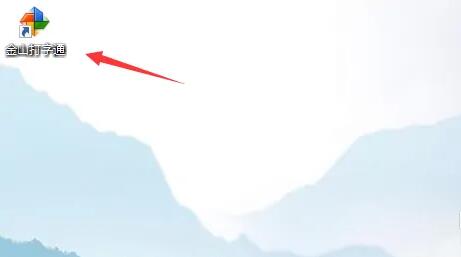
2. 그런 다음 컴퓨터 바탕 화면 오른쪽 하단의 알림 표시줄에서 "Kingsoft Typing Assistant" 아이콘을 찾아 마우스 오른쪽 버튼을 클릭한 후 "설정" 아이콘을 찾아 그림과 같이 Kingsoft Typing Communication 설정 페이지로 들어갑니다. 아래 그림에서.
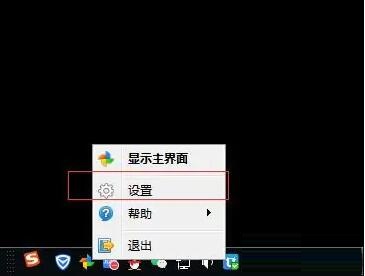
3. 다음으로 Kingsoft Typing Tong 설정 페이지에서 Kingsoft Typing Tong 계정에 로그인하지 않으면 시스템 설정을 완료할 수 없습니다. 먼저 아래 그림과 같이 Kingsoft Typing Tong 계정에 로그인합니다.
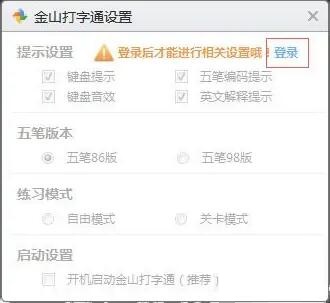
4. 마지막으로 킹소프트 타이핑통 계정에 로그인 후, 시작 설정의 "시작 시 킹소프트 타이핑통 자동 시작(권장)" 앞의 옵션 박스에 "√"를 넣어서 킹소프트 타이핑통이 실행되도록 합니다. 그림과 같이 부팅 시 자동으로 시작됩니다.
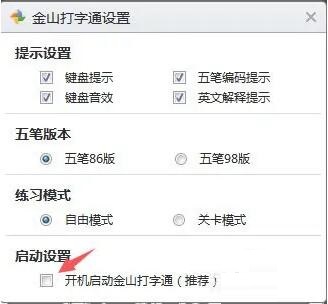
위 내용은 편집자가 알려드린 시작 시 자동으로 시작하도록 Kingsoft Typing Assistant를 설정하는 전체 내용입니다. 도움이 되셨으면 좋겠습니다.
위 내용은 시작 시 Kingsoft Typing이 자동으로 시작되도록 설정하는 방법 - 시작 시 Kingsoft Typing이 자동으로 시작되도록 설정하는 방법의 상세 내용입니다. 자세한 내용은 PHP 중국어 웹사이트의 기타 관련 기사를 참조하세요!

